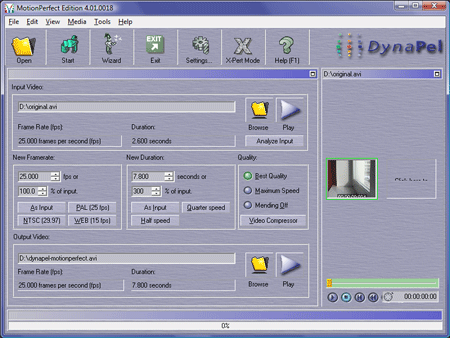Как сгладить замедленное видео
Замедление видео
Простейшая, на первый взгляд, операция, доступная во всех без исключения монтажных программах. Но почему настолько разные результаты? Отчего полученное видео зачастую «дергается», движение в кадре неравномерноe? Или, напротив, венцом стараний становится замыленная картинка.
Общие вопросы
Предположим, что нам потребовалось изменить скорость воспроизведения фрагмента фильма. Поскольку частота кадров в фильме должна остаться неизменной, то придётся либо выкинуть часть кадров (при ускорении), либо дорисовать (при замедлении). О том, как это делается, мы поговорим. Существует несколько способов дорисовать недостающие кадры.
Во-первых, можно дублировать соседний кадр (при замедлении) или выкинуть лишние кадры пропорционально степени ускорения.
Этот способ самый простой, но не всегда самый качественный. При замедлении он приводит к появлению эффекта «дёрганности», или «стробоскопа» (иногда, впрочем, это может служить и художественным целям). При ускорении, если коэффициент ускорения был не целым числом, возникает довольно неприятное дёргание (предположим, мы ускоряем в 1,5 раза: тогда, выкидывая каждый третий кадр, на выходе получим кадры №1, 2, 4, 5, 7, 8 и т.д., то есть между частью кадров временной интервал вдвое больше, чем между другими, что при наличии движения очень заметно). Отсюда вывод — применять этот метод для ускорения можно только при целой кратности. Для замедления это утверждение также справедливо, хотя искажения (или дерганость изображения) менее заметны.
Во-вторых, можно смешать (наложить) соседние кадры в определённой пропорции (blend). Например, замедляя видео в три раза, мы будем иметь следующую ситуацию: кадр 1 в полученном видео равен кадру 1 в исходном, кадр 2 — образован наложением 2/3 первого исходного кадра и 1/3 второго, кадр 3 — 1/3 первого и 2/3 второго, кадр 4 — равен второму исходному и т.д.
Зрительно результат в большинстве случаев кажется намного приятнее, чем в первом случае, хотя при некоторых условиях будет заметно «расплывание» объектов из-за наложения, к тому же меняющееся вследствие различной степени смешивания. Сильно замедлить таким образом не получится (точнее, результат будет неудовлетворительным). Ускорение можно реализовать таким же образом. Этот метод отличается от первого тем, что вместо дёрганий даёт размытие.
В-третьих, существуют алгоритмы, построенные на интерполяции движения между кадрами. То есть в соседних кадрах находятся соответствующие друг другу области изображения, определяется смещение между ними, и промежуточные кадры дорисовываются в соответствующих фазах движения.
Успешность этого метода напрямую зависит от того, насколько качественно происходит анализ движения. В идеале видео получится очень плавным и резким, то есть, без недостатков первых двух методов. Однако, возможно появление артефактов (например, при некачественном отделении движущейся фигуры от фона она будет «утягивать» за собой прилегающую область фона); при невозможности сопоставить объекты в соседних кадрах такие алгоритмы часто переключаются в режим смешивания кадров.
Можно упомянуть и о том, что глобальное движение кадра, как целого, может быть ускорено/замедлено при помощи комбинации первого метода (дублирования) с последующей обработкой фильтрами стабилизации (например, depan или deshaker, подробнее см. в статье «Стабилизация видео»). В этом случае дёргания кадра как целого будут устранены, но движения объектов внутри кадра могут остаться с рывками.
Наконец, стоит напомнить, что в большинстве случаев видео, снятое на видеокамеру, является чересстрочным, то есть, на самом деле, в каждом кадре содержится информация о двух моментах времени. Из этого следует, в частности, что можно качественно замедлить видео в два раза методом BOB-деинтерлейса (желательно «умным», то есть не теряющим чёткости в статических областях кадра) и изменением частоты кадров до исходного значения.
Что из этого доступно в программах обработки видео? В видеоредакторах, как правило, реализован второй метод (смешивание кадров) в комбинации с возможностью использования BOB-деинтерлейса при замедлении (автоматически). При этом скорость можно менять в фиксированное число раз или (в некоторых редакторах) плавно ускорять/замедлять, создавая интересные эффекты. Если хочется попробовать теоретически наиболее качественный метод интерполяции движения, то придётся обращаться к внешним программам. Из свободно распространяемых фильтров есть плагин MVTools для Avisynth, в котором, в частности, реализован и метод изменения числа кадров с помощью интерполяции движения. Также существуют отдельные (коммерческие) программы для этого — RealViz Retimer (считающийся наиболее качественным, в том числе из-за богатства ручных настроек и возможности вручную создавать маску для разделения объекта и фона), DynaPel MotionPerfect, а также плагин к Adobe AfterEffects и Adobe Premiere Pro — Twixtor.
Программы
После изучения теоретической составляющей, пора испытать некоторые известные видеоредакторы. Все ли из них одинаково хорошо (или плохо) умеют замедлять видео? В качестве примера будем использовать этот незамысловатый сюжет:
Обратите внимание, тайм-код внизу кадра добавлен неслучайно: во-первых, после обработки видео станет отчетливо видна степень замедления, а во-вторых, тайм-код сам по себе — достаточно контрастный и резко меняющийся объект, что позволит наиболее полно раскрыть умения тестируемых программных средств.
В течение всей нашей работы мы будем только замедлять видео, его ускорением заниматься не станем. Замедление по сравнению с ускорением — гораздо более трудоемкий процесс, ведь в этом случае программа вынуждена дорисовывать несуществующие кадры, а это гораздо сложнее сделать, чем просто отсечь лишнее.
Adobe Premiere Pro
В этом великолепном видеоредакторе скорость клипа изменяется довольно просто: лишь нажмите правой кнопкой мыши на клипе, и выберите из контекстного меню пункт Speed/Duration. В появившемся одноименном окне введите нужное значение (в данном случае 33%), и нажмите ОК.
После просчета результат вполне удовлетворительный, но все-таки, как видно из клипа, присутствует некоторое мельтешение — на мячик трудно смотреть без раздражения.
Adobe After Effects
Кажется, результат чуть лучше, чем предыдущий. По крайней мере, на мячик теперь можно смотреть без такой рези в глазах. Однако цифры тайм-кода теперь меняются отчетливее, резче, а не смазываются друг с другом.
Sony Vegas
Результат — нечто среднее между работой Adobe Premiere и After Effects. Цифры меняются плавно, мячик не дергается.
Canopus Edius
Здесь скорость клипа изменяется подобно тому, как это делается в Premiere — с помощью модуля, вызываемого либо через контекстное меню, либо (что гораздо быстрее и удобнее) нажатием «горячих клавиш». Alt+E, и окошко Clip Speed перед вами, остается лишь ввести знакомые 33%.
Результат до боли напоминает все предыдущие; это еще раз доказывает, что во всех видеоредакторах при замедлении происходит банальное смешивание кадров (или полукадров), лишь степень этого смешивания у каждого конкретного видеоредактора — своя.
Pinnacle Studio
Единственный видеоредактор, где для изменения скорости клипа к нему необходимо применить одноименный эффект (хотя, по логике — почему бы и нет? Разве замедление нельзя считать эффектом? Не только можно, но и нужно! Тогда почему в остальных программах операции со скоростью встроены в контекстное и программное меню?).
Результат — ни дать, ни взять Premiere! Даже мигающие стрелочки тайм-кода ведут себя одинаково.
Ulead VideoStudio
И в этом видеоредакторе регулировка скорости клипа вынесена в контекстное меню мыши. Нужный пункт так и называется: Скорость воспроизведения.
Здесь замедление очень раздражает глаза за счет отчетливой дискретности движения мячика, что особенно заметно на 16-17 кадрах (см. тайм-код). Цифры самого тайм-кода при этом меняются резко, так же, как и в результате работы After Effects.
DynaPel MotionPerfect
Это не видеоредактор, а лишь утилита. Однако одно лишь существование такого средства, имеющего собственный инсталлятор, авторские права и оболочку (все необходимые нормальной программе атрибуты) предполагает какой-то особенный подход к изменению продолжительности видео. Так ли это, давайте проверим.
Какой неожиданный результат! Мячик сам на себя не похож, зато обратите внимание на цифры тайм-кода: это настоящий морфинг!
Dynapel SlowMotion
Еще одна утилита от того же производителя, имеющая более скромные способности: здесь можно замедлить видео лишь в полтора, два, два с половиной и три раза.
Однако как видим, «движок» этого программного средства полностью идентичен «движку» старшего, более гибкого в настройках, брата. Небольшие отличия в расположении появившихся артефактов лишь подчеркивают родство.
Плагины
Плагины (plug-ins) — великолепное приспособление, ведь эти средства позволяют существенно расширить возможности какой-либо программы. Подчас до такой степени, что разработчик этого пакета удивляется способностям своего чада. Чем известнее, распространеннее программа, тем больше создается «под неё» плагинов. Как бесплатных (силами энтузиастов), так и коммерческих, имеющих стоимость, подчас сопоставимую с ценой самой программы, для которой этот плагин создан.
Назначение плагинов может быть самым разным. Практически для любой операции, проводимой при монтаже, существует отдельный плагин — будь то заливка градиентом, создание титров, переходов и т.п. Не обойдена вниманием и работа с изменением частоты кадров — замедление или ускорение видео. Давайте проанализируем дарования самых известных плагинов, созданных исключительно для «ретайминга» — изменения времени проигрывания.
RealViz Retimer
Первое, что привлекает внимание на странице этого плагина, — его стоимость (в настоящее время Retimer сильно подрос и получил окончание Pro). Посмотрим на него в действии.
Понадеемся на мудрость разработчиков, и оставим настройки данного плагина по умолчанию. Все настройки, кроме способа просчета. Данный плагин предлагает на выбор три способа, и первый из них — Estimation&Warping (Сравнение и Изменение). Предполагается, что плагин при просчете станет анализировать видео, и искусственно дорисовывать недостающие кадры.
Итог работы — мягко говоря, странный. Снова видим непонятный переливчатый объект вместо мячика, а по вертикальной стене вслед за этим объектом пробегает ярко выраженный артефакт.
Сменим способ просчета, выберем Frame Blending — смешивание кадров.
В итоге, знакомое дергание мячика, а цифры тайм-кода сменяются без всякого морфинга.
Прибегнем к последнему способу — Nearest Frame (по ближайшему кадру).
И снова плачевный результат. Мячик дергается, цифры тайм-кода резко скачут.
В чем же дело? Неужели такой «продвинутый» плагин, расхваливаемый во всех конференциях, не способен дать более-менее приличный результат? «Один ум хорошо — а два лучше», придется обратиться за помощью к специалистам.
Сергей Гавриш aka Turyst04 справедливо рассудил, отказавшись от «умолчальных» настроек плагина. Видеоматериал, подлежащий обработке, может иметь самые разные характеристики, и перед тем, как начать обработку, следует определиться с такой важной составляющей, как поля.
В нашем случае исходное видео — это «стандартный» DV-AVI (PAL 720×576, 25 кадр/сек). Следовательно, в настройках плагина необходимо выбрать пункт Lower Field First (нижнее поле — первое).
Попробуем просчитать видео с новыми настройками.
Совсем другое дело!
Дрожание объекта заметно уменьшилось, а цифры тайм-кода ведут себя блестяще!
Twixtor
Данный плагин в среде специалистов позиционируется как наиболее «продвинутое» средство для изменения скорости проигрывания видео. На рисунке приведены настройки, с которыми производилось изменение скорости нашего клипа. Для начала испробуем способ Blend.
В итоге, мячик ведет себя не совсем естественно, к нему «прилепляются» какие-то артефакты, зато цифры тайм-кода — отлично!
А что нам даст изменение способа просчета с Blend на Nearest?
Результат — почти то же, что и в случае с Blend. Лишь артефакты не так ярко выражены, да цифры меняются немного резче.
Испробуем последний из способов просчета — Motion Weighted Blend.
Тоже неплохо. Но хотелось бы еще лучше.
Давайте снова выставим параметр Lower Field First, при это способ просчета оставим Blend.
Совершенно иной результат.
Артефактов практически нет, правда, и мячик приобрел небольшой смазанный след. Зато картина выглядит наиболее естественно.
MVTools
Для сохранения в контейнер AVI удобна программа VirtualDub, для кодирования в MPEG-2 — например, Canopus Procoder.
Итак, чтобы замедлить файл sample.avi в три раза, мы создадим файл slow.avs с таким содержанием:
avisource(«sample.avi»).killaudio()
source=separatefields()
backward_vec = source.MVAnalyse(isb = true, truemotion=true, pel=2, idx=1, search=3)
forward_vec = source.MVAnalyse(isb = false, truemotion=true, pel=2, idx=1, search=3)
cropped = source.crop(4,4,-4,-4) # обрезка на половину размера блока 8
backward_vec2 = cropped.MVAnalyse(isb = true, truemotion=true, pel=2, idx=2, search=3)
forward_vec2 = cropped.MVAnalyse(isb = false, truemotion=true, pel=2, idx=2, search=3)
source.MVFlowFps2(backward_vec,forward_vec,backward_vec2,forward_vec2,num=150,den=1,idx=1,idx2=2)
weave()
assumefps(25)
Этот файл мы открываем в VirtualDub, устанавливаем нужное сжатие и сохраняем в slow.avi.
Кратко рассмотрим параметры скрипта: предполагая, что видео было чересстрочным с частотой кадров 25 к/с, мы разложили его на поля командой SeparateFields, получив, соответственно, 50 полей/с, и замедлили в три раза (параметр num=150 в функции MVFlowFps2, равный коэффициенту замедления, умножить на 50), а в конце собрали обратно командой Weave. Для прогрессивного видео эти манипуляции не нужны, а число num нужно уменьшить вдвое. В конце мы приводим видео к стандартной частоте кадров (25).
Результат получается хотя и не совсем свободный от артефактов, но всё же вполне приемлемый.
Выводы
Сложно сделать всеобъемлющий вывод на основании лишь одного примера — нашего пресловутого мячика. Сцен, подвергающихся замедлению, может быть бесконечно много; в каждой сцене траектория и скорость движения объектов различны. Где-то наилучший результат даст незатейливый «замедлитель», встроенный в Pinnacle Studio, а в каких-то случаях и Twixtor не справится. В любом случае, идеального, киношного результата добиться трудно, не следует забывать, что в профессиональном видео для съемки SlowMo используются специальные скоростные камеры.
В нашем случае, как видно из опытов, наиболее положительно себя показали специализированные средства замедления, в то время как встроенные в видеоредакторы фильтры оказались лишь банальными интерполяторами кадров (или полукадров). Главное при работе с этими специализированными средствами — не забывать, с каким видео имеешь дело (прогрессивное либо чересстрочное с определенным порядком полей), и вовремя вносить нужные изменения в настройки плагина или программы.
Как сделать качественное замедленное видео (slow motion)
Замедленная съемка и превосходное кино — это союз, заключенный на небесах. Причина этого в том, что больше ничто не приносит столько волшебства в кино, как замедленная съемка.
Для начала проясню немного про сам термин. Есть два схожих термина, которые однако, означают прямо противоположное.
Определение терминов
1.Замедленная съёмка (киносъёмка или видеосъёмка). Это когда съемка которая делается с меньшей частотой от стандарта. Это может быть один кадр в секунду, один кадр в минуту и так далее. Поэтому и называется, замедленная съемка. А при обычном воспроизведении, мы получаем ускоренное видео. Так делаются таймлапсы.
2.Замедленное видео. Или по другому, с английского — слоу моушен (slow motion). Это видео снятые с более высокой частотой кадров и воспроизводимые с обычной скоростью.
Мода на замедленное видео существует уже давно, и спрос на неё не снижается. Это один из наиболее часто используемых эффектов при создании видео.
Такое видео даёт зрителю более длительное время воздействия, что позволяет усилить эмоции, которые пытается передать клип. Эффект замедленного воспроизведения также обращает внимание на аспекты видео, которые в противном случае могли быть потеряны от восприятия.
Замедленная видео также разнообразит ваши видео. Часто думают, что этот эффект присущ только профессиональному оборудованию и большим экранам. Однако такой же кинематографический эффект можно получить и на небольших устройствах.
Сейчас в продажу поступает всё больше моделей сотовых телефонов, которые имеют встроенные функции для съемки в высоком разрешении и с высокой скоростью, что позволяет получать замедленное видео любому, у кого есть такой смартфон.
Съемка замедленного видео камерой и применение эффекта в редакторе
Между ними существует большая разница.
Съёмка замедленного видео камерой даёт действительно плавное и замедленное видео, в то время как просто замедление видео в программе для монтажа дает дрожащий, запинающийся кадр.
Есть несколько вещей, которые вы должны помнить, чтобы снимать замедленное видео высокого качества и правильно его редактировать, используя определенные настройки камеры и программного обеспечения для редактирования видео.
Причина в том что, и съёмка, и редактирование идут рука об руку, когда вы создаёте замедленное видео.
Как снимать замедленное видео
Когда вам нужно неподвижное изображение, вы просто делаете снимок и по сути, получаете фотографию. Такой одиночный снимок называется кадром. Или стоп кадром.

Однако, когда вы снимаете видео, вы делаете 30 изображений или 24 изображения каждую секунду, которые затем объединяете. Это даёт вам эффект движения.
Любое видео представляет собой сборник сотен и тысяч изображений или кадров, просто пролетающих у вас на глазах.
Стандартная частота кадров 24 кадра в секунду по сути означает, что вы снимаете 24 изображения в секунду, а затем объединяете их для получения отснятого материала.
Теперь, если вы просто замедлите воспроизведение этих кадров, то на определенном этапе вы получите просто серию быстро сменяющихся картинок. Проще говоря, дерганное видео. Вы наверняка такое встречали.
Обычно говорят, что это происходит на частоте меньшей, чем 24 кадра в секунду. По факту, это не всегда так, ведь все мы видим чуть по разному.
Для создания замедленного видео вы удваиваете или утраиваете частоту кадров. Таким образом, когда вы будете замедлять видео в программе для редактирования, у вас больше не будет разрывов между кадрами.
Так вы сохраняете качество отснятого материала после его растяжения для замедленного воспроизведения.
Однако вы не можете просто установить частоту кадров по своему усмотрению. Разные эмоции влияют на разную частоту кадров.
Высокая скорость затвора при замедленной съемке
Затвор камеры регулирует количество света попадающего в камеру, устраняя размытость при движении. Однако вам нужно немного размытия в движении, чтобы добавить реалистичности кадрам. В противном случае ваше видео будет выглядеть слишком резким и искусственным.
Это размытие хорошо заметно при просмотре стоп кадров, но на деле, наши глаза замечают разницу и при обычном воспроизведении видео.

Часто считают, что правильный способ установить выдержку — установить удвоенную частоту кадров. Что ж, это работает и для замедленного воспроизведения.
Если вы снимаете с более высокой частотой кадров, то не забудьте также установить двойную выдержку в знаменателе частоты кадров. то есть 1/120 для 60 кадров в секунду.
Возможно ваша камера не имеет точной удвоенной скорости затвора, по сравнению с частотой кадров, которую вы используете.
Для этих устройств вы можете использовать максимально близкое значение к двойной скорости затвора на вашей камере. Для частоты кадров 60 кадров в секунду вы можете использовать выдержку 1/125, если у вас нет 1/120.
Когда вы устанавливаете такую высокую скорость затвора для замедленной съемки, вам следует помнить еще о том, что свет попадает в камеру.
Если вы используете естественный дневной свет или находитесь в условиях с хорошим освещением, то это нормально. Однако, снимая в помещении в плохо освещенном месте, вам может потребоваться расширить диафрагму. Вам также может потребоваться увеличить ISO.
Проблема в том, что это может сделать ваши кадры шумными и зернистыми. Рекомендуется снимать замедленное видео на открытом воздухе, при большом количестве солнечного света или использовать много искусственного света внутри помещений.
Чтобы исправить проблему с шумом, вы можете применить плагин Denoiser, который поможет вам устранить размытость и шум.
Различные типы камер с разной частотой кадров
GoPro также улучшила свои камеры в этом отношении. Теперь вы можете снимать с частотой до 240 кадров в секунду, что больше, чем у многих зеркалок.
Однако при такой высокой частоте кадров в видео должно происходить много движения, иначе многие кадры просто будут дублировать друг друга, и вы не получите никакой выгоды от замедленного видео.
Обычная модель Canon, такая как 1D X Mark II или EOS 7D Mark II, имеет частоту кадров 60 кадров в секунду. Это довольно приличная частота кадров для съемки замедленного видео.
Самые современные модели на данный момент, такие как Canon EOS R6, позволяют снимать видео в FullHD с частотой до 120 кадров в секунду.
Если вы новичок в области замедленной съемки и только учитесь, то подойдет и обычная частота в 60 кадров в секунду.
Суть всего этого обсуждения заключается в том, что камера с более высокой частотой кадров увеличивает ваши шансы на получение безупречного видео.
Использование 24 кадров в секунду является стандартом для голливудского кино и используется почти для всего, там делают.
Однако часто можно встретить и другую частоту кадров, а именно, 30 кадров в секунду. Таким образом, теоретически, вы получаете более четкое видео.
И если вы привыкли работать с частотой в 30 кадров в секунду, то для получения плавного видео, замедленного в два раза, вам нужно удвоить частоту, с которой вы снимаете это видео. Тогда на туже секунду, придутся те-же 30 кадров. Только выглядеть это видео будет уже замедленным.
Вот как идет математика:
1 секунда 60 кадров = 2 секунды 30 кадров в секунду
Эти 2 секунды — замедленная съемка. Если вы хотите растянуть 1-секундное видео на три секунды, вы должны снимать с частотой в 90 кадров в секунду.
Суть в том, что величина замедления, которую вы можете использовать, зависит от того, с какой частотой вы снимали видео.
Как обработать отснятый материал.
Здесь все становится немного сложнее. Одни видео плейеры показывают с той-же частотой, с которой видео было снято. В этом случае, вы не получаете эффекта замедления. А другие плейеры, воспроизводят ровно ту частоту, на которую они рассчитаны. В этом случае, вы получите замедленное видео.
И вот тут вам на помощь придут программы постобработки. О том, как управлять скоростью видео в программе Premiere Pro читайте здесь. А про замедление видео в программе Vegas Pro, читайте здесь.
В других редакторах управление скоростью делается схожим образом.
Если вы снимите видео с нормальной частотой кадров и попытаетесь растянуть его на шкале времени, то вместо пропущенных кадров, программа вставит дубликаты кадры. Ваш экспорт будет выглядеть примерно так.
Это все технические вещи, о которых вы должны знать, но достаточно математики. Давайте перейдем к более творческому аспекту замедленного видео.
Перед съемкой замедленного видео.
Вот несколько вопросов и нюансов, которые вы должны учитывать до съемки замедленного видео.
1. Почему для этого материала вы выбрали замедленное видео?
Когда вы начинаете снимать замедленное видео, вы должны ответить себе на вопрос о том, какова на самом деле цель, что вы выбрали этот эффект.
Часто это сводится к двум основным причинам.
Поскольку моменты наполненные эмоциями, вы должны сильнее акцентировать, чем другие эпизоды, то один из приёмов для этого, это показать их в замедленном темпе. Тогда ваш зритель успеет увидеть тот быстрый взгляд, который бросает на другого актер в вашей сцене. И также успеет увидеть и другие эмоции, которые в обычной жизни пролетают слишком быстро и незаметно для окружающих.
Другая причина — сделать упор на впечатляющие визуальные эффекты, которые в противном случае могли быть упущены, и добавить большую эстетическую ценность вашей сцене. Бабочка, расправляющая крылья, капли дождя, падающие на лепесток цветка, убегающие лезвия огня и тому подобное.
У вас должен быть веский повод использовать замедленное видео и вы не должны злоупотреблять этим эффектом. Используйте его только в тех ситуациях, где это действительно имеет смысл.
2. Достаточно ли у вас света?
Если вы посмотрите повнимательнее, то вы можете заметить одну вещь, когда видите в фильме замедленные сцены: Большинство сверхмедленных сцен делаются среди бела дня. Не ночью или в темных местах.
Причина в том, что у вас должно быть достаточно света, чтобы запечатлеть движение. Как только вы выставите частоту более 30 кадров в секунду, то значение света, сразу возрастет.
Итак, если вам нужно снимать замедленное видео, то вы должны делать это в студии с большим количеством искусственного освещения.
Но обратите внимание, какие именно источники света вы используете. На обычной частоте, мы можем не замечать мерцания. Но когда вы будете снимать больше кадров в секунду, то многие источники света станут неприемлемыми. Лучше всего использовать светодиодные лампы. Они дают постоянный свет нужной температуры, и они очень экономичны. Тем не менее, убедитесь, что вы проверили каждый свет до начала работы.
Все эти сложности возникают, когда вы не можете использовать дневной свет, потому что солнце всегда более безопасный вариант.
3. Штативы важны
Чтобы обеспечить стабильность кадров и плавность движений, вам необходимо использовать штатив. Потому что на экране даже небольшая дестабилизация может привести к шатанию сцены при замедленном воспроизведении.
Может быть, вы сможете обойтись без штатива в ваших коротких сценах, но для более продолжительных у вас больше шансов на излишние вибрации. Поэтому, лучше использовать штатив.
4. Используйте ручную фокусировку
Когда вы используете автофокусировку, ваш объектив начинает пульсировать при замедленной съемке из-за высокой частоты кадров. Это означает, что ваше видео будет периодически появляться и расфокусироваться.
Ручная фокусировка — лучший друг замедленной съемки.
5. Избегайте бликов от линз.
Во время съемки днем, если ваша камера направлена на солнце, вы можете получить значительные блики, которые нельзя ни скрыть, ни игнорировать.
Это проблема не только днем. В ночное время вы также можете получить блики от проезжающих машин и других источников света.
6. Не злоупотребляйте
Замедленное видео — это эффект, который проявляется на подсознательном уровне. Если вы злоупотребляете этим или используете не в том месте, вы разрушаете очарование.
Съемка — это не точная наука. И что касается замедленной съемки, то она должна гармонично вписываться в ваше повествование наряду с другими кадрами, и должна дополнять ваш сюжет, а не использоваться только ради эффектов.
Заключение.
Теперь вы знаете, какие особенности у замедленной съемки. И вы просто обязаны делать хорошее, качественное замедленное видео. А не вставлять его где попало и как попало.
Так что надеюсь, что теперь вы улучшите свое мастерство, и люди будут еще больше радоваться вашим видео!